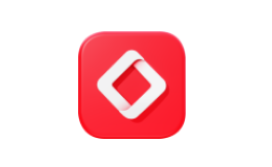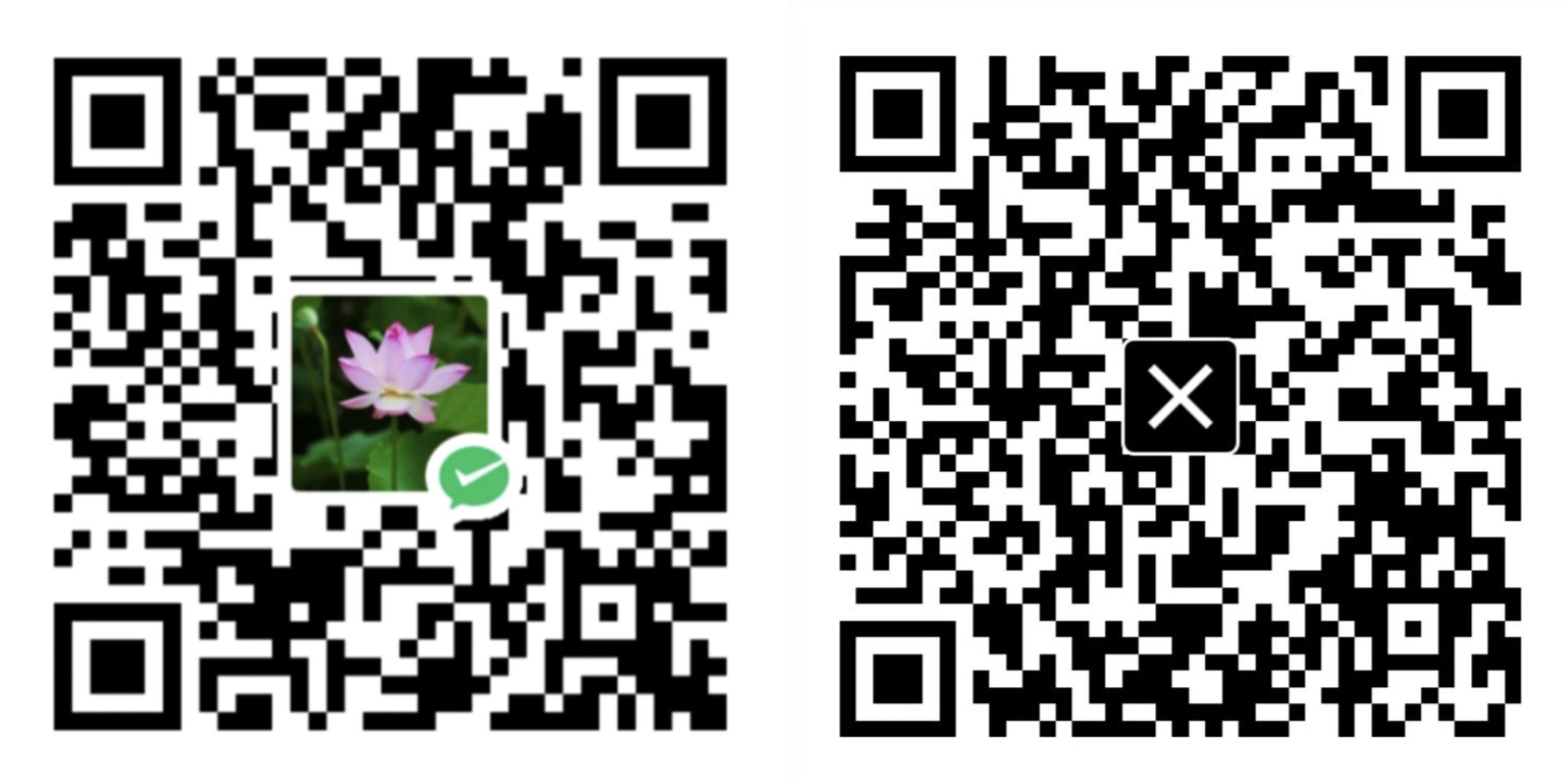前言
既然是保姆级教程,那我就从从开始事无巨细的讲述一下。
左边有目录,可能有些稍微了解的人只想知道签名、上传安装包之类的过程,点击”签名、打包安装包 “可以快速跳转。
正文
准备工作
首先注册开发者账号,实名认证,否则几乎是用不了 appgallery 的
打开华为开发者联盟的官网,右上角即是登录入口。

之后就是正常的登录,然后实名

下面就是按照步骤来就好了,根据你的情况选吧。

选了之后就可以去 appgallery 开项目了。
appgallery 在哪?

进到这里面后会叫你去创建项目,创建项目之后可以在项目里创建应用。

这里是在项目里了

纯血鸿蒙是不能在这里直接创建的,依据他的指引就好了。

APP ID 页面创建应用。

这里就可以管理我们的应用了。

到这里,我们要明确自己软件的定位,单机 or 需要联网
我们看看提交一个应用要必须要准备些什么。

没错,安装包,隐私政策网址,电子版权证书,备案信息,还有一个不太明显的免责函。
如果你是单机应用,那么备案信息是不用填的。
其他的内容都是不用第三方参与,可以自主填写的。
我们从电子版权证书开始讲
电子版权和免责函
电子版权
你可以通过中国版权保护中心,申请软件著作权,但是吧,这个申请下来成本挺高的。要么付出时间成本,两三个月;要么付出金钱成本,加急申请。但毫无疑问,这个是一定要申请的,这个可以完整的证明你拥有你软件的全部权力,可以应用到任何需要证明的地方。但我们这里讨论的是上架的问题,所以有还有另一种更为推荐的方法。
易版权申请电子版权,鸿蒙有个活动,可以免费搞一个,不过今天就要结束了。

结束了就只能走正常途径了,花钱搞。

如果你写完了软件,流程应该是很快的,叫你给个测试链接,填个应用的功能列表,审核过了以后让你提交 30 或者 60 页源码 pdf 和使用手册(就是讲一讲你的软件怎么跳转有啥功能之类的),主要是这些,并不难的,而且这些软件最核心的的东西我也没法指导,每个人的软件都不一样嘛。
然后会继续审核啊,有问题的话会叫你补正,按他说的做就好。正常来讲,搞这个不会超过半个月时间的。
最后拿到这个了就算大功告成。


免责函
这里有个免责函模板对吧,但点了之后下载的是企业的

个人的在这个链接里面
https://developer.huawei.com/consumer/cn/doc/distribution/app/80301
翻到底下,可以看到个人开发者承诺函.zip 了,你点这个链接也能下。
之后把电子版权证书的 word, 图片和上面的承诺函填进去就好了。
这些是最少需要的,如果有其他需求的话可以视情况而添加。
备案(单机忽略)
备案绝大部分人只能选择依靠大平台,例如腾讯云,阿里云,华为云之类的。
我们以华为云的个人备案为例讲一讲备案过程。
注册以及熟悉之类的我便不似 appgallery 里那样讲的细了,否则篇幅就太长了。

注册要个实名信息模板,按着网站里的引导来做就好
之后要台服务器,就在华为云里挑一个你中意的,新人一般价格都挺便宜的。
备案的地方还挺显眼对吧

里面就是继续填一些信息了。
之后会有华为的人给你打电话确认,确认了就送审去了。等个三四天就差不多了。
然后就可以在这里填了

隐私政策网址
乍一看觉得挺难,要自己去建站,虽然已经买了服务器吧,但是还是有更简单的方法。
一、腾讯文档
这个最简单,在微信小程序里用腾讯文档新建一个文档,在里面写隐私政策,权限改成只能查看,仅自己可编辑,最后复制链接就可以了
效果如下

你如果问我隐私政策咋写,我只能回答叫 ai 写或者去找个同类型的软件借鉴一下或者在浏览器里搜 “隐私政策生成器”,最后根据你自己的软件改一下就好了。忘了啥也没关系,后面上架审核会帮你把漏洞找出来的,不过等待的时间还是比较长的,一次动辄两三天,挺折磨人的。
二、第三方托管或者 appgallery 里官方的云托管
你在浏览器里搜 “隐私政策生成器”,有些网站是提供永久部署的功能的,不过可能要收费。
至于华为的云托管,其实他的功能远不止部署隐私网站,可以深入探索看看。
因为我更推荐第一个方法,快速高效,所以我就不详细展开这里的方法了。

签名、打包安装包
打包想必是相较而言最麻烦的一步了,写了一堆代码,但是最后却不知道怎么构建安装包?请继续看下去吧
首先打开我们心爱的 Dev Eco
生成私匙

点击导航栏的构建 – 生成私匙

之后点击 NEW 新建一个

这里的 “Key store file” 是选择你的 p12 文件的存储位置和名称,点击文件夹图标即可。

这里的 Alias 是别名,不要随便取,后面要用到,和密码要记住
Advance setting 选填,一些更详细的开发者信息

CSR file 就是选择你的 csr 文件的存储位置和名称,点击文件夹图标即可。

一切都完成后就会告诉你文件生成在了你之前设定的路径。

csr 文件有什么用呢
回到 appgallery
在这里我们生成 cer 文件(证书)和 p7b (Profile)

这里就用上了 csr 了,我们选择发布,如果你以调试为目的就选择调试

之后就可以下载 cer 文件,有了之后我们来到 profile 页面,选择证书,就是选择你刚刚生成的 cer 文件,之后就可以下载 p7b 文件了。因为我们选的是发布的类型,所以不用添加设备。
需要注意的是,csr 文件和 cer 文件和 p7b 文件必须一一对应,一不留神可能就搞错了。可能有些人部分过程出问题了,就重新开始操作,结果生成了很多文件,随后自己都搞不清楚哪个对应哪个了(别问我怎么知道的 QAQ)。

文件都准备好了,我们回到 deveco
找到项目结构

或

点 Signing Configs
把文件地址、密码都填进去就好了,点击 OK, 大功告成。
插一句,如果你想真机调试,建议勾选 Automatically generate signature,否则在 appgallery 里添加挺麻烦的,获取设备 id 并不容易,当然,这种方式的签名是只能用于调试,不能用来发布的。

最后还要再编译 APP, 最后在你项目的 Build 文件夹里可以找到生成的安装包。有 signed 和 unsigned, 提交就提交那个 signed 已签名的。

在软件包管理里上传安装包

最后就可以在提交的地方进行版本选择了

至此,主要难关基本上解决了,可以提交上架审核了。
上架审核其实是又一道难关,我自己就被折磨的死去活来。如果读者有兴趣的话,可以在评论区讲一讲,我争取再写一文讲讲审核。
后话
笔者初出茅庐,若有错误不足之处,恳请海涵,并在评论区指出。
若有疑问之处,也可在评论区留言,我会及我所能尽快回复。
Merryou
完。